打印机如何中途取消打印 如何取消正在打印的任务
在我们使用打印机的过程中,有时会遇到需要中途取消打印的情况,无论是因为打印错误、打印内容有误还是其他原因,我们都希望能够及时取消正在打印的任务,以避免浪费纸张和墨盒。如何取消正在打印的任务呢?接下来我们将介绍几种简便的方法,帮助您轻松应对取消打印的需求。
操作方法:
1.如果文档正在打印过程中需要取消打印任务,则直接点击打印任务窗口中的“暂停”按钮即可取消打印任务。也可能通过点击Windows任务栏右下角的打印机图标来打开“打印任务”窗口,然后点击“暂停”按钮以暂停打印任务。
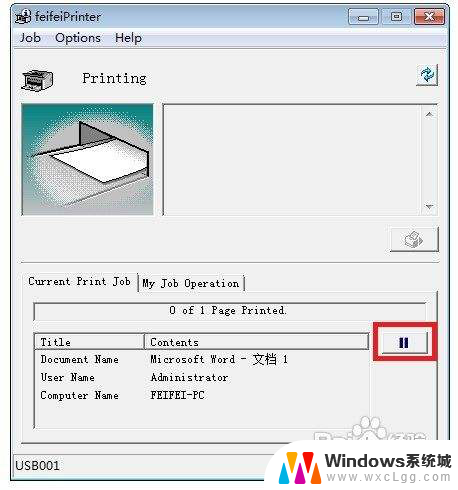
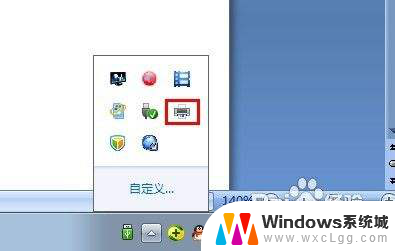
2.打开“控制面板”,依次进入“硬件和声音”-“设备和打印机”。右击“本地打印机”图标,从弹出的菜单中选择“查看正在打印的任务”,在弹出的窗口中右击欲取消的打印任务,从弹出的菜单中选择“取消”即可取消打印任务。
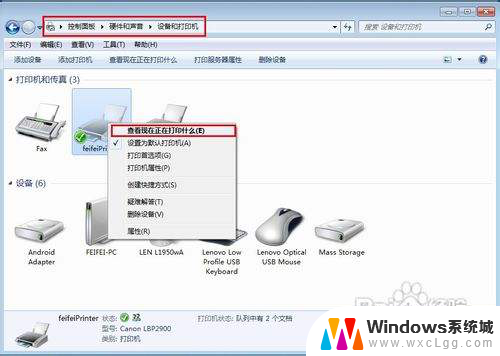
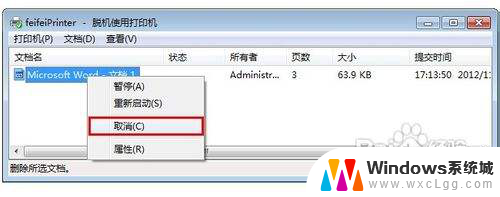

3.如果通过上面的方法还是无法取消打印任务,则采用切断打印机电源的方法,强行消除电脑打印缓冲区,以取消打印任务。

4.在打印机重新开机后,打印任务仍然无法取消时,就需要通过重启打印服务来解决。具体方法:右击“我的电脑”,依次选择“管理”-“服务和应用程序”下的“服务”。找到PrintSpooler,先禁用,随后再启用,通过这个方法可以解决大部分打印任务无法取消的问题。
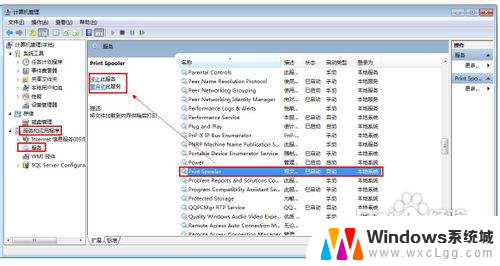
5.通过以上的方法还是无法解决问题时,可采用这种方法:定位到“$系统根目录$:\WINDOWS\system32\spool\PRINTERS” 目录下,将所有的文件删除即可取消打印任务。
以上就是打印机如何中途取消打印的全部内容,如果您遇到这种情况,您可以按照以上方法来解决,希望这些方法能够帮助到大家。
打印机如何中途取消打印 如何取消正在打印的任务相关教程
-
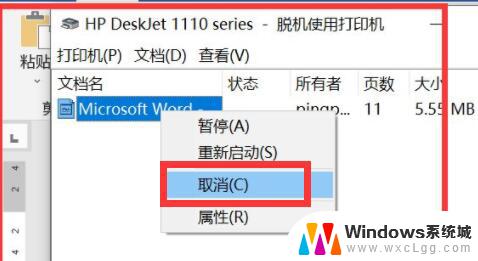 打印取消打印任务 如何取消打印机的打印任务
打印取消打印任务 如何取消打印机的打印任务2024-02-11
-
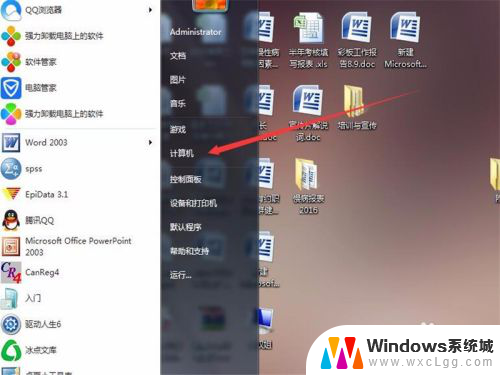 打印机如何取消任务 如何取消打印任务
打印机如何取消任务 如何取消打印任务2023-11-28
-
 打印机怎么删除打印任务 打印机如何取消打印任务
打印机怎么删除打印任务 打印机如何取消打印任务2024-09-12
-
 打印机如何清楚没打印完的记录 怎么取消打印机中途的打印任务
打印机如何清楚没打印完的记录 怎么取消打印机中途的打印任务2024-08-03
-
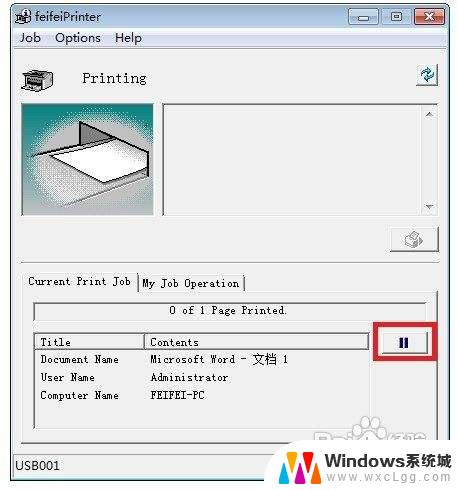 电脑怎样取消打印机打印任务 取消打印队列
电脑怎样取消打印机打印任务 取消打印队列2024-08-30
-
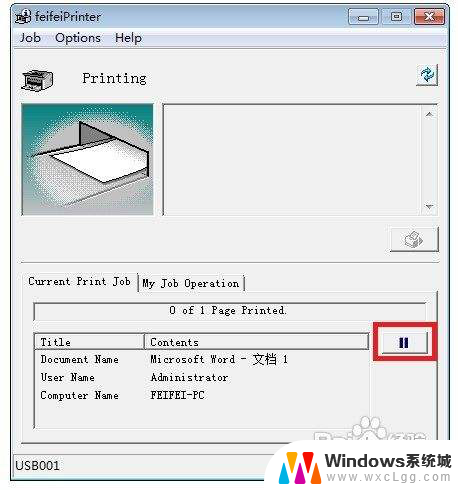 打印机如何停止打印任务 如何取消打印任务窗口中的打印任务
打印机如何停止打印任务 如何取消打印任务窗口中的打印任务2024-01-09
电脑教程推荐
- 1 固态硬盘装进去电脑没有显示怎么办 电脑新增固态硬盘无法显示怎么办
- 2 switch手柄对应键盘键位 手柄按键对应键盘键位图
- 3 微信图片怎么发原图 微信发图片怎样选择原图
- 4 微信拉黑对方怎么拉回来 怎么解除微信拉黑
- 5 笔记本键盘数字打不出 笔记本电脑数字键无法使用的解决方法
- 6 天正打开时怎么切换cad版本 天正CAD默认运行的CAD版本如何更改
- 7 家庭wifi密码忘记了怎么找回来 家里wifi密码忘了怎么办
- 8 怎么关闭edge浏览器的广告 Edge浏览器拦截弹窗和广告的步骤
- 9 windows未激活怎么弄 windows系统未激活怎么解决
- 10 文件夹顺序如何自己设置 电脑文件夹自定义排序方法